Bagaimana untuk menetapkan saiz slaid
Cara menetapkan saiz slaid: 1. Buka PPT, klik "Reka Bentuk", dan pilih "Saiz Slaid" 2. Klik "Skrin Lebar 16:9", dan kemudian pilih pilihan " Maksimumkan", atau " Skala ke bawah untuk memastikan pilihan slaid baharu digunakan.

Persekitaran pengendalian tutorial ini: sistem windows7, wps 11.1.0.10314, komputer Dell G3.
Bagaimana untuk menetapkan saiz slaid?
Tukar saiz slaid
Buka PPT Slaid yang saya buka ialah 4:3 dan saya perlu menukarnya kepada 16:9.
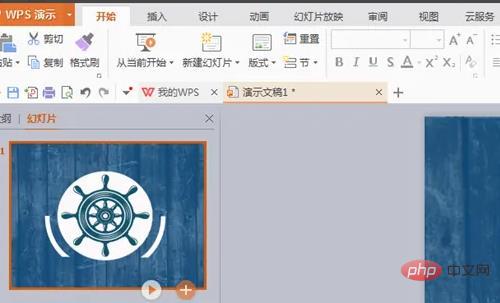
Klik pada Reka Bentuk dan pilih Saiz Slaid, yang akan menukar saiz slaid dalam pembentangan ini.
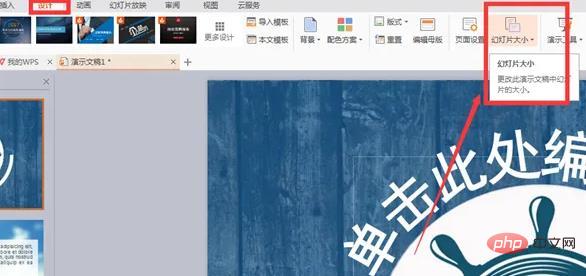
Selepas mengklik, terdapat 3 pilihan, standard 4:3, skrin lebar 16:9 dan tersuai. Klik pada 16:9 dan gesaan akan muncul.
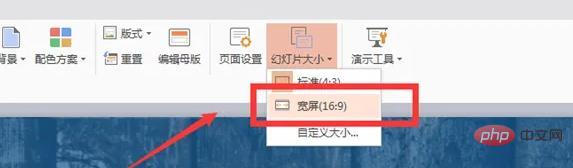
Tanya anda sama ada anda mahu memaksimumkan saiz kandungan atau mengecilkannya untuk memastikan penggunaan slaid baharu Cuba mereka secara berasingan mempunyai kesan ini. Anda boleh melihat bahawa keseluruhannya diregangkan dan cacat. Nampaknya tiada perbezaan antara keduanya.
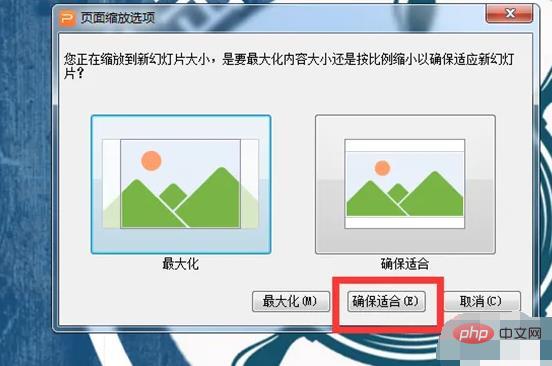

Jika anda mempunyai keperluan saiz khas, anda boleh mengklik Sesuaikan, klik kotak jatuh turun skrin lebar, dan anda akan menemui pelbagai Pelbagai keperluan saiz tersedia.
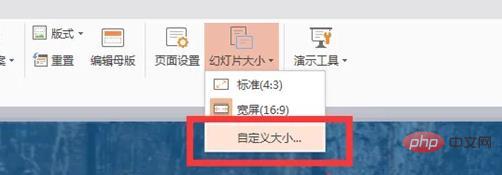
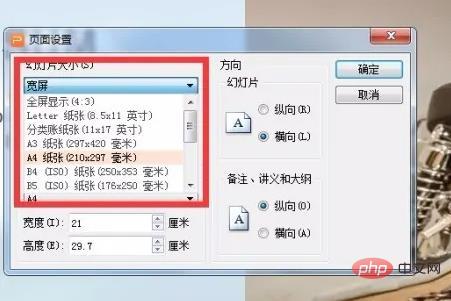
Apabila anda mempunyai keperluan saiz tertentu tepat kepada sentimeter, anda boleh memasukkan data yang sepadan dalam ketinggian dan lebar, dan klik OK Itu ia.
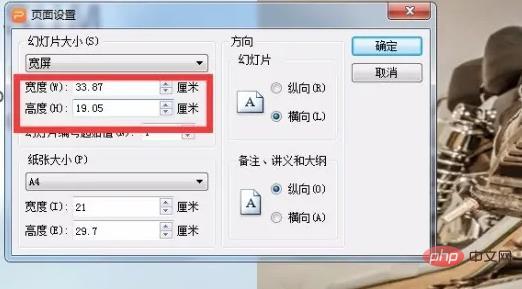
Untuk pengetahuan lanjut berkaitan, sila lawati ruangan Soalan Lazim!
Atas ialah kandungan terperinci Bagaimana untuk menetapkan saiz slaid. Untuk maklumat lanjut, sila ikut artikel berkaitan lain di laman web China PHP!

Alat AI Hot

Undresser.AI Undress
Apl berkuasa AI untuk mencipta foto bogel yang realistik

AI Clothes Remover
Alat AI dalam talian untuk mengeluarkan pakaian daripada foto.

Undress AI Tool
Gambar buka pakaian secara percuma

Clothoff.io
Penyingkiran pakaian AI

Video Face Swap
Tukar muka dalam mana-mana video dengan mudah menggunakan alat tukar muka AI percuma kami!

Artikel Panas

Alat panas

Notepad++7.3.1
Editor kod yang mudah digunakan dan percuma

SublimeText3 versi Cina
Versi Cina, sangat mudah digunakan

Hantar Studio 13.0.1
Persekitaran pembangunan bersepadu PHP yang berkuasa

Dreamweaver CS6
Alat pembangunan web visual

SublimeText3 versi Mac
Perisian penyuntingan kod peringkat Tuhan (SublimeText3)

Topik panas
 1657
1657
 14
14
 1415
1415
 52
52
 1309
1309
 25
25
 1257
1257
 29
29
 1230
1230
 24
24
 Bagaimana untuk membetulkan tayangan slaid latar belakang tidak berfungsi dalam Windows 11, 10
May 05, 2023 pm 07:16 PM
Bagaimana untuk membetulkan tayangan slaid latar belakang tidak berfungsi dalam Windows 11, 10
May 05, 2023 pm 07:16 PM
Pada sistem Windows 11/10, sesetengah pengguna mendakwa bahawa tayangan slaid pada latar belakang desktop telah berhenti berfungsi. Pengguna keliru mengapa foto pada skrin latar belakang komputer riba mereka tidak lagi meluncur. Sebab untuk isu ini apabila tayangan slaid tidak berfungsi diterangkan di bawah. Aplikasi penyesuaian desktop pihak ketiga dipasang. Dalam pilihan kuasa, tetapan tayangan slaid latar belakang desktop dijeda. Folder yang mengandungi imej latar belakang dipadamkan. Skrin mungkin dimatikan selepas tayangan slaid selesai. Selepas menyiasat sebab di atas, kami telah membuat senarai pembetulan yang sudah pasti akan membantu pengguna menyelesaikan isu tersebut. Penyelesaian – Tetingkap yang dinyahaktifkan mungkin salah satu punca isu ini. Jadi, cuba aktifkan Windows dan semak sama ada isu itu telah diselesaikan. Cuba gunakannya melalui Tetapan
 Bagaimana untuk menukar PowerPoint kepada Slaid Google?
Apr 22, 2023 pm 03:19 PM
Bagaimana untuk menukar PowerPoint kepada Slaid Google?
Apr 22, 2023 pm 03:19 PM
Cara Menukar PowerPoint kepada Slaid Google Salah satu cara paling mudah untuk menukar persembahan PowerPoint yang lengkap kepada Slaid Google adalah dengan memuat naiknya. Dengan memuat naik fail PowerPoint (PPT atau PPTX) ke Slaid Google, fail tersebut akan ditukar secara automatik kepada format yang sesuai untuk Slaid Google. Untuk menukar PowerPoint kepada Slaid Google secara langsung, ikuti langkah berikut: Log masuk ke akaun Google anda, pergi ke halaman Slaid Google dan klik pada ruang kosong di bawah bahagian "Mulakan pembentangan baharu". Dalam halaman pembentangan baharu, klik Fail&g
 Bagaimana untuk membuat tayangan slaid dengan muzik latar belakang pada Windows 11?
Apr 21, 2023 am 10:07 AM
Bagaimana untuk membuat tayangan slaid dengan muzik latar belakang pada Windows 11?
Apr 21, 2023 am 10:07 AM
Tayangan slaid ialah cara terbaik untuk menyusun gambar pada komputer Windows 11 anda. Kadangkala, pengguna Windows mungkin menghadapi beberapa jenis had perkakasan atau kemas kini sistem, dan mereka memerlukan cara untuk menyimpan fail mereka supaya mereka tidak dipadam atau hilang secara tidak sengaja. Selain itu, ia menjadikan pengisihan dan paparan foto lebih mudah daripada perlu menunjukkannya secara manual kepada orang ramai dengan menatal satu demi satu. Tayangan slaid juga merupakan cara terbaik untuk menghimpunkan foto daripada sumber yang berbeza (kamera, telefon, pemacu USB) ke dalam format yang mudah dinikmati. Nasib baik, anda boleh menggunakan beberapa aplikasi pihak ketiga yang berguna untuk mencipta tayangan slaid ini tanpa terpaksa menggunakan alatan seperti PowerPoint. Aplikasi ini sesuai untuk pembentangan perniagaan, tetapi Pow
 Pengenalan kepada kaedah memasukkan heptagon ke dalam slaid PPT
Mar 26, 2024 pm 07:46 PM
Pengenalan kepada kaedah memasukkan heptagon ke dalam slaid PPT
Mar 26, 2024 pm 07:46 PM
1. Buka dokumen slaid PPT, dan dalam lajur [Kerangka, Slaid] di sebelah kiri PPT, klik untuk memilih slaid di mana anda perlu memasukkan [bentuk] asas. 2. Selepas memilih, pilih menu [Sisipkan] dalam bar menu fungsi di atas PPT dan klik. 3. Selepas mengklik menu [Insert], bar submenu [Insert] muncul di bawah bar menu fungsi. Pilih menu [Shape] dalam bar submenu [Insert]. 4. Klik menu [Shape] untuk memunculkan halaman pemilihan jenis bentuk pratetap. 5. Dalam halaman pemilihan jenis bentuk, pilih bentuk [Heptagon] dan klik. 6. Selepas mengklik, gerakkan tetikus ke antara muka penyuntingan slaid, tekan tetikus untuk melukis, dan lepaskan tetikus selepas lukisan selesai. Lengkapkan sisipan bentuk [heptagon].
 Mengapakah tayangan slaid mempunyai sempadan hitam apabila dimainkan dalam skrin penuh?
Oct 20, 2023 pm 03:25 PM
Mengapakah tayangan slaid mempunyai sempadan hitam apabila dimainkan dalam skrin penuh?
Oct 20, 2023 pm 03:25 PM
Sempadan hitam dalam tayangan slaid skrin penuh mungkin disebabkan oleh ketidakpadanan resolusi skrin, ketidakpadanan saiz imej, tetapan mod zum yang salah, isu tetapan monitor, isu reka bentuk slaid, dsb. Pengenalan terperinci: 1. Resolusi skrin tidak sepadan Alasan biasa untuk sempadan hitam adalah kerana resolusi skrin tidak sepadan dengan saiz slaid Apabila saiz slaid lebih kecil daripada resolusi skrin, sempadan hitam akan muncul semasa main semula penyelesaiannya adalah untuk melaraskan Saiz slaid supaya ia sepadan dengan resolusi skrin Dalam PowerPoint, anda boleh memilih tab "Reka Bentuk", kemudian klik "Saiz Slaid" dan seterusnya.
 Bagaimana untuk menyembunyikan teks sehingga diklik dalam Powerpoint
Apr 14, 2023 pm 04:40 PM
Bagaimana untuk menyembunyikan teks sehingga diklik dalam Powerpoint
Apr 14, 2023 pm 04:40 PM
Cara Menyembunyikan Teks Sebelum Sebarang Klik dalam PowerPoint Jika anda mahu teks muncul apabila anda mengklik di mana-mana pada slaid PowerPoint, menyediakannya adalah pantas dan mudah. Untuk menyembunyikan teks sebelum mengklik mana-mana butang dalam PowerPoint: Buka dokumen PowerPoint anda dan klik menu Sisipkan. Klik pada Slaid Baru. Pilih Kosong atau salah satu daripada pratetap lain. Masih dalam menu Sisip, klik Kotak Teks. Seret kotak teks ke slaid. Klik kotak teks dan masukkan anda
 Bagaimana untuk membuat tayangan slaid dengan muzik latar belakang pada Windows 10 dan 11?
Apr 23, 2023 pm 09:49 PM
Bagaimana untuk membuat tayangan slaid dengan muzik latar belakang pada Windows 10 dan 11?
Apr 23, 2023 pm 09:49 PM
Tayangan slaid ialah cara terbaik untuk menyusun gambar pada komputer Windows 11 atau 10 anda. Kadangkala, pengguna Windows mungkin menghadapi beberapa jenis had perkakasan atau kemas kini sistem, dan mereka memerlukan cara untuk menyimpan fail mereka supaya mereka tidak terpadam atau hilang secara tidak sengaja. Selain itu, ia menjadikan pengisihan foto dan memaparkannya lebih mudah daripada menunjukkan orang satu demi satu dengan menatal secara manual. Tayangan slaid juga merupakan cara terbaik untuk menghimpunkan foto daripada sumber yang berbeza (kamera, telefon, pemacu USB) ke dalam format yang mudah dinikmati. Nasib baik, anda boleh menggunakan aplikasi pihak ketiga yang berguna untuk mencipta tayangan slaid ini tanpa terpaksa menggunakan sesuatu seperti PowerPoint. Apl pihak ketiga ini lebih maju: Canva–
 Cara menggunakan PHP untuk melaksanakan fungsi karusel dan tayangan slaid imej
Sep 05, 2023 am 09:57 AM
Cara menggunakan PHP untuk melaksanakan fungsi karusel dan tayangan slaid imej
Sep 05, 2023 am 09:57 AM
Cara menggunakan PHP untuk melaksanakan fungsi karusel dan tayangan slaid imej Dalam reka bentuk web moden, fungsi karusel imej dan tayangan slaid telah menjadi sangat popular. Ciri-ciri ini boleh menambah beberapa dinamik dan menarik kepada halaman web dan meningkatkan pengalaman pengguna. Artikel ini akan memperkenalkan cara menggunakan PHP untuk melaksanakan fungsi karusel dan tayangan slaid imej untuk membantu pembaca menguasai teknologi ini. Mencipta Infrastruktur dalam HTML Mula-mula, cipta infrastruktur dalam fail HTML. Katakan karusel imej kami mempunyai bekas dan beberapa elemen imej. Kod HTML adalah seperti berikut



